Passer en revue vos modifications récentes apportées aux propriétés du site SharePoint
 Certaines fonctionnalités de cet article nécessitent Microsoft SharePoint Premium - Gestion avancée de SharePoint
Certaines fonctionnalités de cet article nécessitent Microsoft SharePoint Premium - Gestion avancée de SharePoint
Le panneau Actions récentes vous permet d’examiner et de surveiller les 30 dernières modifications apportées aux propriétés d’un site SharePoint (par exemple, renommer un site, supprimer un site, modifier le quota de stockage) au cours des 30 derniers jours dans le Centre d’administration SharePoint. Cette fonctionnalité affiche uniquement les modifications apportées par vous et non par d’autres administrateurs. En outre, les modifications apportées aux propriétés du site au niveau de l’organisation ne s’affichent pas dans le panneau.
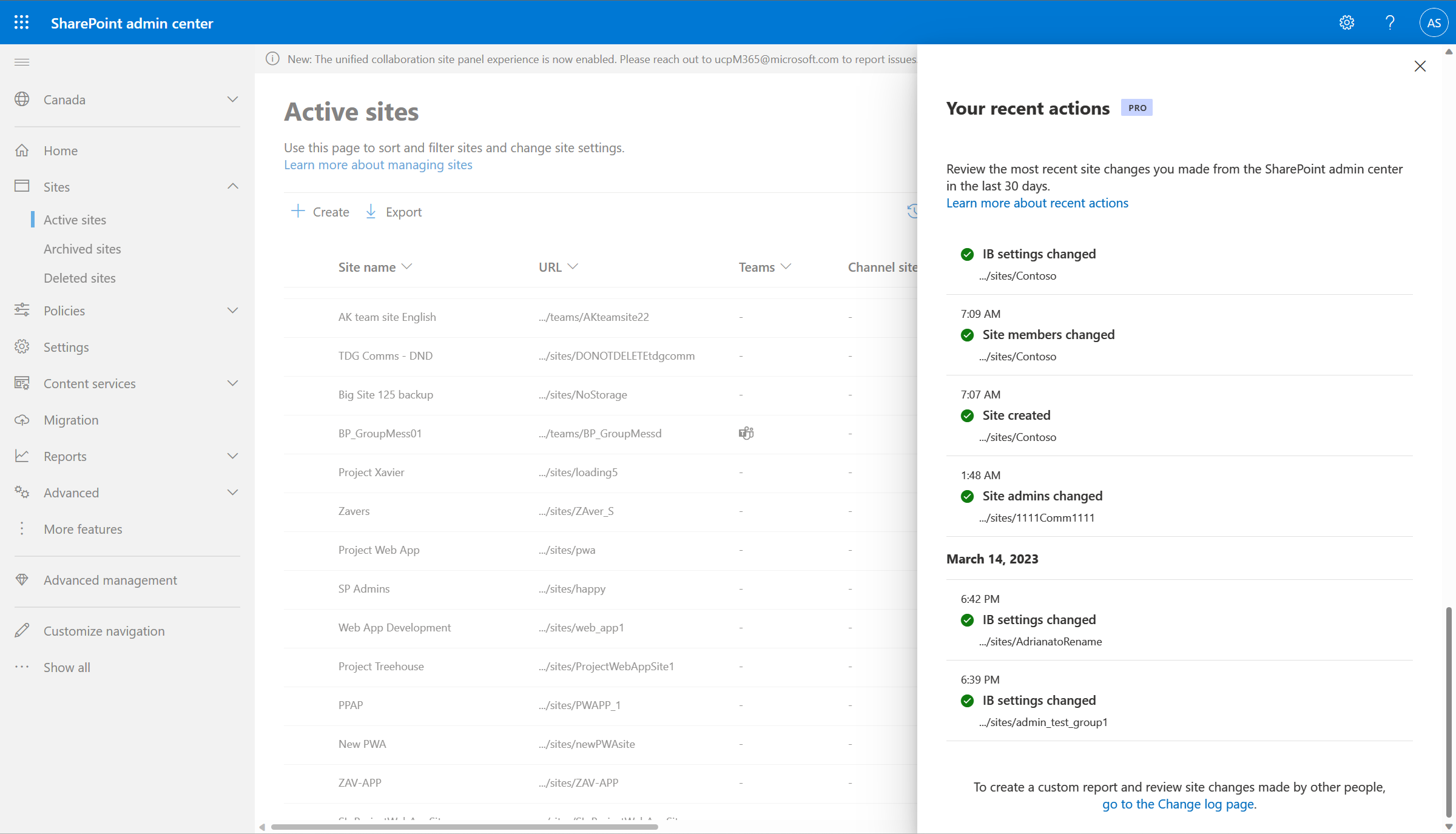
Remarque
Le panneau Actions récentes n’est pas disponible pour les lecteurs globaux. Les administrateurs GDAP ne pourront pas voir les valeurs précédentes et actuelles des actions de l’administrateur.
Configuration requise
Pour accéder au panneau d’actions récentes et aux fonctionnalités suivantes, votre organisation doit disposer d’un abonnement Microsoft SharePoint Premium - SharePoint Advanced Management.
- Passez en revue les 30 dernières actions effectuées au cours des 30 derniers jours dans le panneau Actions récentes.
- Affichez plus de détails tels que la valeur précédente et actuelle des paramètres modifiés et accédez directement au panneau détails du site pour passer en revue la modification.
- Exportez et téléchargez des fichiers CSV détaillant toutes vos modifications apportées au cours des 30 derniers jours.
Importante
Sans Microsoft SharePoint Premium - Gestion avancée de SharePoint, vous pouvez uniquement afficher les actions effectuées dans la session active. Une fois que vous fermez le navigateur ou que vous vous êtes déconnecté, le panneau Actions récentes efface l’historique.
Afficher les actions récentes d’un site
- Dans le Centre d’administration SharePoint, développez Sites , puis sélectionnez Sites actifs.
- Sélectionnez Vos actions récentes. Le panneau Actions récentes s’affiche et répertorie vos 30 actions les plus récentes effectuées au cours des 30 derniers jours.
- Sélectionnez Exporter pour télécharger la liste sous forme de fichier CSV.
- Sélectionnez Afficher les détails du site pour ouvrir le panneau d’informations du site. À partir de là, vous pouvez apporter des modifications aux propriétés du site, telles que le nom du site, l’adresse du site, l’association de hub et les alias.
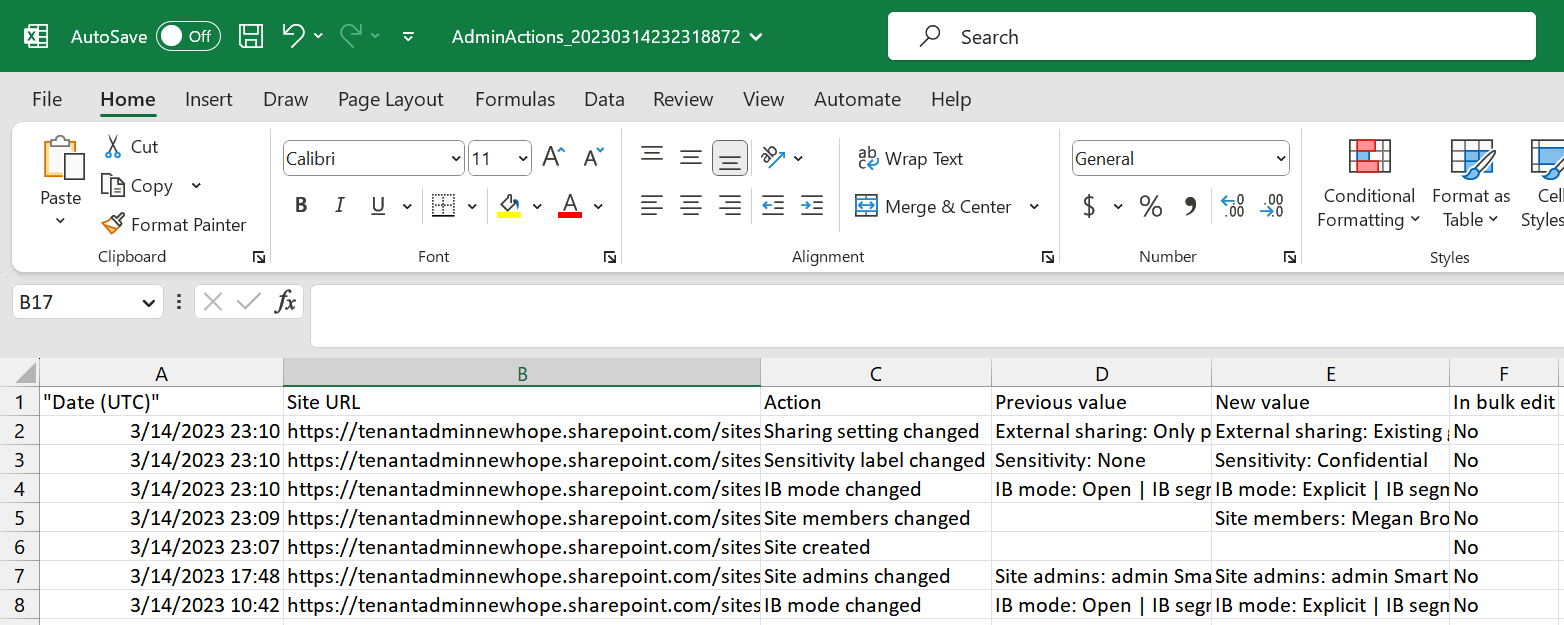
Remarque
Si vous fermez le navigateur alors que les actions sont en cours, elles ne sont pas enregistrées dans le panneau ou le fichier CSV. Les actions ayant échoué sont enregistrées dans le panneau, mais sont supprimées une fois que vous quittez la session active. Le fichier CSV exporté ne contient pas d’actions ayant échoué.
Modifications de site en bloc
Voici un exemple de la façon dont les modifications en bloc sont regroupées sous forme d’une action dans le panneau Actions récentes :
Vous avez supprimé 4 sites SharePoint le 21 mai à 12h10. La modification en bloc s’affiche sous la forme d’un élément nommé 4 sites supprimés dans le panneau Actions récentes. Sélectionnez l’action Supprimer 4 sites et la liste des sites SharePoint supprimés s’affiche.
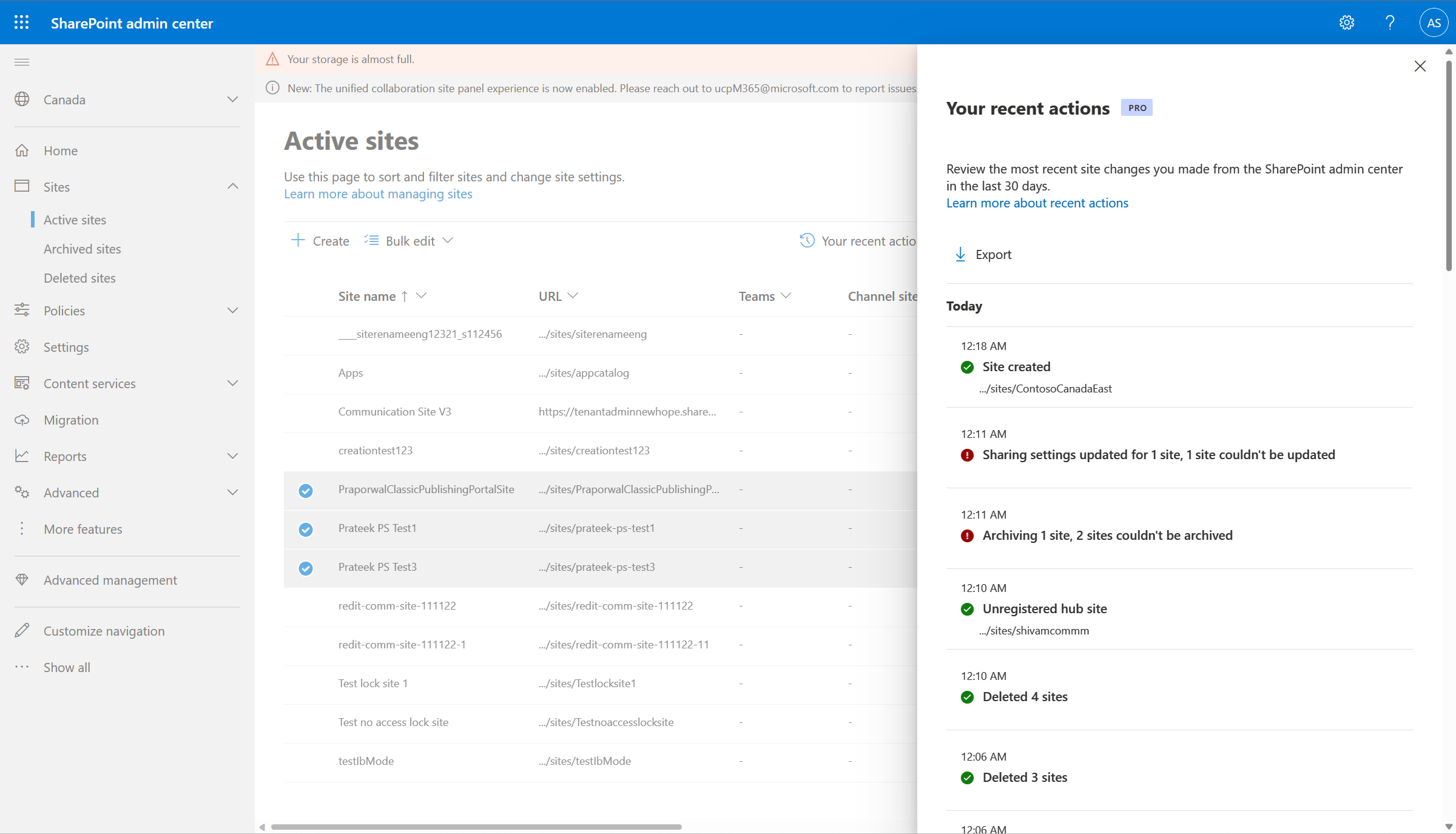
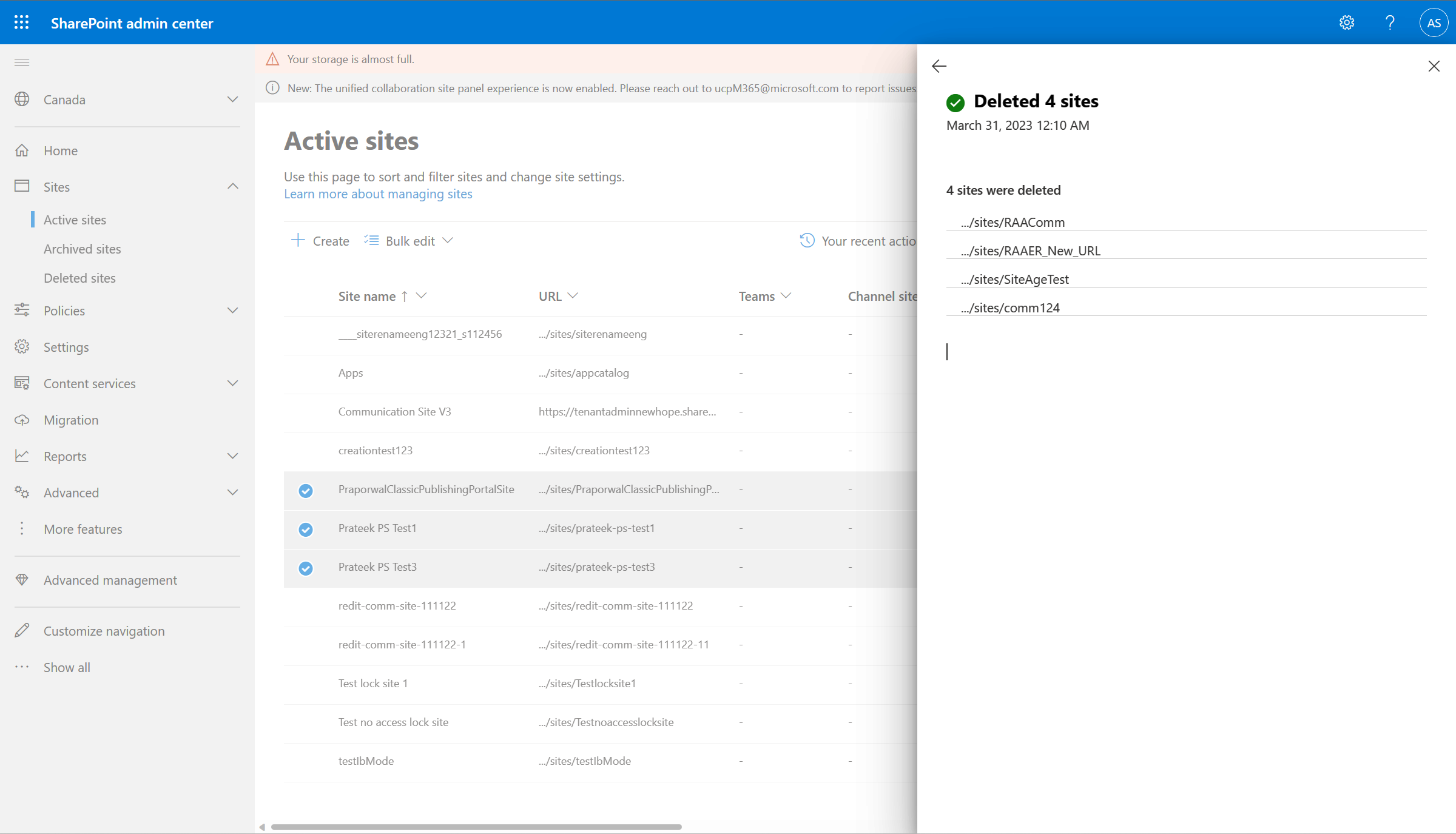
Articles connexes
Microsoft SharePoint Premium - Vue d’ensemble de la gestion avancée SharePoint